Der Spurassistent (engl. Lane Guidance) unterstützt den Fahrer bei Kreuzungen, indem zusätzlich zu den Sprachanweisungen die Spuren einer Kreuzung innerhalb der Waze App hervorgehoben werden, von denen der Nutzer seine nächste Abbiegung durchführen kann. Die Funktion stellt somit eine Unterstützung beim Einfädeln dar.
Allgemeines
Funktionsumfang des Spurassistenten
| Art | Funktionsweise | Entwicklungsfortschritt |
|---|---|---|
| + Kreuzungen | Eintragung auf dem Segment | unterstützt |
| H Kreuzungen | Eintragung & Heuristik | unterstützt |
| # Kreuzungen | Eintragung & Heuristik | unterstützt |
| Spuranzeige für geradeaus ohne Ansage | per Drop-Down-Menü konfigurierbar | unterstützt |
| TTS (Text-to-Speech) | automatisch | unterstützt |
| Abbiegespuren | Kreuzungsbox oder Pfad | unterstützt |
Nicht unterstützte Szenarien
| Art | Entwicklungsfortschritt (Beta) |
|---|---|
| Kreisverkehre | Unterstützung wird geprüft |
| Bus & Taxispuren | nicht geplant |
| Kompliziertere Kreuzungen | im Test |
Nicht unterstützte Szenarien sollten im WME-Editor nicht eingetragen werden.
Lock-Level
- Editoren ab Level 2 besitzen die Berechtigung, den Fahrspurassistenten im WME angezeigt zu bekommen und Fahrspuren eintragen zu können. Editoren unter diesem Level können das Menü und Eintragungen nicht sehen.
- Die Möglichkeit zur Eintragung richtet sich zudem nach dem entsprechenden Locklevel des betroffenen Segmentes.
- Für Kreuzungsboxen und Pfade benötigt man ein höheres Level.
Vorhandene Anzeigen

Waze ermöglicht das Anzeigen folgender Abbiegungen innerhalb des Spurassistenten:
| U-Turn links / rechts | |
| Scharf links / rechts | |
| links / rechts | |
| Leicht links / rechts | |
| Geradeaus |
Die Abbiegungen werden im WME-Editor grundsätzlich automatisch anhand der Winkel der Segmente ausgewählt. Jedoch kommt es hierbei häufig zu falschen Darstellungen, weshalb es nötig sein kann, die von Waze ausgewählten Pfeile manuell zu überschreiben. Dies geschieht indem man auf die Pfeile, links neben den Kontrollkästchen drückt und einen der gewünschten Pfeile auswählt.
Die obigen Pfeile lassen sich beliebig kombinieren und somit nahezu sämtliche Gegebenheiten in der Realität abbilden.
Anleitung für den Editor
Die Eintragung des Spurassistenten über den WME ist grundsätzlich sehr intuitiv, kann sich unter Umständen jedoch auch äußerst komplex gestalten. Dies hängt davon ab, wie die betroffene Kreuzung zusammengesetzt ist.
Voraussetzungen
Damit der Spurassistent an einer Kreuzung gesetzt werden darf, müssen folgende Voraussetzungen erfüllt sein:
- Die Kreuzung ist Teil der unterstützten Kreuzungen
- Das Segment hat min. zwei durchgehende Fahrspuren oder befindet sich an einer Kreuzung mit min. zwei Fahrspuren
Einspurige Straßen mit Abbiegespuren werden nicht eingezeichnet. Die Abbiegespuren stellen keinen Hauptfahrstreifen dar. Sie sorgen lediglich dafür, dass der fließende Verkehr nicht durch abbiegende und ggfs. anhaltende Verkehrsteilnehmer behindert wird.
Bus- und Taxispuren, die nicht für den öffentlichen Verkehr zugelassen sind, werden nicht eingezeichnet.
Hinzufügen von Fahrspuren
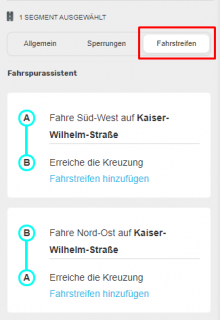
Um Fahrspuren an Kreuzungen hinzuzufügen, muss das entsprechende Segment ausgewählt werden.
Die Option für Fahrstreifen wird im oberen Bereich neben den Reitern Allgemein und Sperrungen angezeigt.
Da ein Segment zwei Knoten besitzt (A und B), an denen Fahrspuren grundsätzlich hinzugefügt werden können, muss zunächst der Knoten ausgewählt werden, an dem die Fahrspuren hinzugefügt werden sollen. An Einbahnstraßen-Segmenten oder Segmenten, welche an einen Kreisverkehr knüpfen, kann nur ein Knoten ausgewählt werden. Das liegt daran, dass Einbahnstraßen nur von einer Richtung befahren werden können und es somit keine Fahrspuren für die Gegenrichtung gibt bzw. bei Kreisverkehren das Setzen von Fahrspuren nicht unterstützt wird (siehe oben).
Durch das Drücken der Schaltfläche![]() , neben dem gewünschten Knoten, kann im Anschluss die Anzahl der Fahrstreifen definiert werden. Mit dem Anklicken der Felder unterhalb der Straßennamen kann nun die gewünschte Spuranzeige eingestellt werden. Durch das Anklicken der Pfeile neben dem Straßennamen kann zudem die vordefinierte Auswahl der Pfeil-Anzeige überschrieben werden (siehe oben).
Um die hinzugefügten Spureinstellungen zu übernehmen, muss zum Abschluss auf Übernehmen gedrückt werden.
, neben dem gewünschten Knoten, kann im Anschluss die Anzahl der Fahrstreifen definiert werden. Mit dem Anklicken der Felder unterhalb der Straßennamen kann nun die gewünschte Spuranzeige eingestellt werden. Durch das Anklicken der Pfeile neben dem Straßennamen kann zudem die vordefinierte Auswahl der Pfeil-Anzeige überschrieben werden (siehe oben).
Um die hinzugefügten Spureinstellungen zu übernehmen, muss zum Abschluss auf Übernehmen gedrückt werden.
Die Fahrspuren werden abschließend grafisch für den entsprechenden Knoten dargestellt und können auf ihre Richtigkeit überprüft werden.
Ein blaues Ausrufezeichen ![]() weißt im Anschluss darauf hin, dass zum Anzeigen der Spurinformationen die Änderungen noch gespeichert werden müssen. Dies geschieht über die Standard-Schaltfläche
weißt im Anschluss darauf hin, dass zum Anzeigen der Spurinformationen die Änderungen noch gespeichert werden müssen. Dies geschieht über die Standard-Schaltfläche![]() , im oberen rechten Bildschirmbereich.
, im oberen rechten Bildschirmbereich.
Hinweis: Änderungen wie zum Beispiel das Teilen von Segmenten, löschen die eingetragenen Fahrstreifen.
Unvollständige oder unmögliche Fahrspuren

Durch eine unvollständige Spureingabe werden die Fahrspuren in der App nicht angezeigt. Die angezeigten Pfeile sind dann nicht blau, sondern grau hinterlegt. Zudem wird die fehlende Spur mit einem Ausrufezeichen versehen. Die Fahrspuren an diesem Knoten werden in der App erst angezeigt, wenn alle fehlenden Spureingaben erfolgt sind.
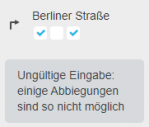
Spureingaben, welche aus tatsächlichen Gründen unmöglich sind, können im Editor nicht übernommen werden, da die Schaltfläche Übernehmen ausgegraut ist. Zudem wird eine Fehlermeldung angezeigt.
Anzeige von Fahrspuren
Fahrspuren werden grundsätzlich nur dann in der App angezeigt, wenn an der Kreuzung eine gesprochene Navigationsanweisung für das entsprechende Fahrmanöver ausgegeben wird. Hierbei spielt es keine Rolle, ob die Abbiegeanweisung durch die entsprechende Geometrie der Segmente erzeugt wird oder per TIO (= Turn Instruction Override) überschrieben wurde.
Das hat zur Folge, dass die Fahrspuren für das Fahrmanöver "Weiter geradeaus" grundsätzlich nicht angezeigt werden, da Waze standardmäßig keine Navigationsanweisung für dieses Szenario ausgibt. Dies ist dem Grunde nach sinnvoll, da der Fahrer bei einer einfachen Geradeausfahrt über eine Kreuzung keine permanente Sprachanweisung benötigt.
Wie bereits erwähnt besteht die Möglichkeit Abbiegeanweisungen per TIO zu überschreiben und somit mit eine Navigationsanweisung für das Geradeausfahren zu erzwingen. Dies ist aber aus den oben genannten Gründen nur an wenigen Stellen sinnvoll. Weitere Ausführungen, wann ein "Weiter geradeaus" per TIO erzwungen werden kann, finden sich auf der entsprechenden Wazeopedia-Seite.

Für das Geradeausfahren wird weder eine Sprachanweisung ausgegeben, noch Fahrspuren angezeigt, da der Winkel nahezu 0 Grad beträgt und die Abbiegeanweisung nicht per TIO überschrieben wurde. Dies wäre auch nicht sinnvoll.
Für das Links- und Rechtsabbiegen werden sowohl die jeweiligen Sprachanweisungen durch die entsprechenden 90-Grad-Winkel ausgegeben und dadurch auch die Fahrspuren an dieser Kreuzung angezeigt.

Für das Geradeausfahren wird eine Sprachanweisung ausgegeben und somit auch die Fahrspuren angezeigt, da die Abbiegeanweisung erlaubterweise per TIO überschrieben wurde.
Übereinstimmung von Sprachausgabe und Spuranzeige
Die Sprachausgabe sollte grundsätzlich mit der Spuranzeige übereinstimmen, es kann deshalb erforderlich sein die Sprachausgabe an die Spuranzeige oder die Spuranzeige an die Sprachausgabe anzupassen.
- Die Spuranzeige lässt sich, wie im Abschnitt "Vorhandene Anzeigen" beschrieben, anpassen.
- Die Sprachausgabe lässt sich am einfachsten per TIO (= Turn Instruction Override) anpassen.
Weiter geradeaus
Neben dem Grundsatz, dass Fahrspuren nur durch eine entsprechende Abbiegeanweisung mittels der Geometrie der Segmente oder TIO angezeigt werden, gibt es für die Geradeausfahrten eine gesonderte Ausnahme bei dem Spurassistenten.

Die Einstellung befindet sich direkt unter jeder entsprechenden Fahrspur, welche mit geradeaus angegeben ist.
Es gibt folgende Einstellungsmöglichkeiten:
| Editor-Einstellung | Funktion | Beschreibung |
|---|---|---|
| Waze Default | Waze entscheidet selbst, wann für die Geradeausfahrt die Anzeige der Fahrspuren erfolgen soll. | Mit dieser Einstellung zeigt Waze die Fahrspuren für das Geradeausfahren nur an, wenn die Abbiegeanweisung per TIO überschrieben wurde. Eine Sprachanweisung erfolgt durch den TIO immer.
Ohne TIO erfolgt weder eine Abbiegeanweisung, noch eine Anzeige der Fahrspuren. |
| sehen / hören | Waze erzeugt für die Geradeausfahrt sowohl eine visuelle, als auch akustische Anweisung. | Waze zeigt die Fahrspuren auch ohne TIO an und erzeugt selbstständig eine Abbiegeanweisung für die Geradeausfahrt. |
| nur sehen | Waze zeigt lediglich die Fahrspuren an, gibt für diese aber keine Abbiegeanweisung aus. | Waze zeigt nur die Fahrspuren für die Geradeausfahrt an, eine Abbiegeanweisung wird nicht ausgegeben. |
Es ist noch nicht geregelt, wie diese Option in Deutschland verwendet werden soll.
H- und #-Kreuzungen
Die Problematik
Fahrstreifen lassen sich nur an Kreuzungen für mögliche Abbiegungen hinterlegen. Sobald eine Abbiegung an einer Kreuzung verboten ist (roter Pfeil), nicht möglich ist (z.B. durch eine entgegenkommende Einbahnstraße) oder sich die möglichen Abbiegungen innerhalb einer Kreuzung auf mehrere verschiedene Segmente verteilen, ist das Einzeichnen der Fahrspur nicht möglich. Bei den ersten zwei Szenarien ist das Ergebnis gewünscht und richtig, jedoch führt diese Einschränkung zu Problemen bei Szenario 3.
Szenario 1 – Verbotene Abzweigung:
Das Mappen des Linksabbiegens ist durch den roten Pfeil nicht möglich, aber auch nicht nötig.
Szenario 2 – entgegenkommende Einbahnstraßen:
Das Mappen des Rechtsabbiegens ist durch die entgegenkommende Einbahnstraße nicht möglich, aber auch nicht nötig.
Szenario 3 – Verschiedene Segmente innerhalb einer Kreuzung:
Das Mappen des Linksabbiegens ist durch die Aufteilung der Kreuzung in verschiedene Segmente nicht möglich, aber für das richtige Anzeigen der Fahrspuren dieser Kreuzung notwendig.
Das Mappen von jeweils zwei eigenen Fahrspuren an Knoten 1 und 2 würde grundsätzlich zur Anzeige von zwei unabhängigen Fahrspurassistenten innerhalb der App führen und somit die Spurkombinationen einer Kreuzung nicht richtig abgebildet werden. Eine Kreuzung mit mehreren Segmenten würde somit nicht als eine Kreuzung, sondern als zwei oder mehr Kreuzungen behandelt werden.
Heuristik bei H- und #-Kreuzungen
Um Probleme wie in Szenario 3 bei populären Kreuzungstypen, wie H und # Kreuzungen zu vermeiden, wurde der Mechanismus der Heuristik eingeführt. Dieser Mechanismus verbindet die einzelnen Spurinformationen der Segmente miteinander und stellt am Ende die korrekte Spurenlage in der App dar.
Voraussetzungen:
Dieser Mechanismus ist allerdings an folgende Voraussetzungen geknüpft:
- Die Heuristik funktioniert ausschließlich bei H und # Kreuzungen
- Die Eingangssegmente in die Kreuzung und die Ausgangssegmente aus der Kreuzung sollten sich in der jeweiligen Fahrtrichtung annähernd parallel verhalten. Eingangs- und Ausgangssegmente innerhalb von #-Kreuzungen müssen parallel sein, um U-Turns korrekt anzeigen zu können.
- Die Verbindungssegmente innerhalb der Kreuzung müssen kürzer als 50m sein.
- Die Segmente in Fahrtrichtung weiter geradeaus müssen insgesamt eine nahezu gerade Linie bilden.
- Linksabbiegewinkel müssen annähernd 90 Grad betragen.
H - Kreuzungen
Bei H Kreuzungen wird für einen U-Turn ein einfacher Links-Abbiegen Pfeil ausgewählt. Hierbei muss keine TIO gesetzt werden, Waze erkennt dies automatisch.
# - Kreuzungen
Hash oder kurz #-Kreuzungen sind besonders, hier müssen zwei Segmente bearbeitet werden um eine korrekte Anzeige zu erzeugen.
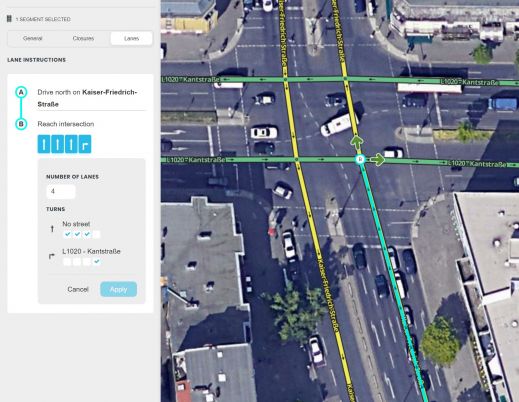
Zunächst wird auf dem Entry-Segment die Gesamtanzahl der Fahrstreifen erfasst. In diesem Beispiel sind es 4 Stück.
Auf dem Entry-Segment werden nur die Rechtsabbiegerspuren richtig erfasst, Spuren für Linksabbieger und geradeaus fahren werden alle als geradeaus erfasst.
Weiter geradeaus und das überschreiben werden mit dem Dropdown-Menü im Eingangs-Segment vorgenommen.

Als nächstes muss das zweite Segment, auch Inner-Segment genannt, bearbeitet werden.
Die Anzahl der Fahrstreifen ergibt sich nun aus dem Entry-Segment abzüglich der Rechtsabbiegerspuren.
Hier werden jetzt auch die Linksabbiegerspuren korrekt erfasst.
Weiter geradeaus wird im Eingangssegment erfasst und mit dem dropdown-Menü auf "sehen" oder "sehen & hören" gesetzt.
Die Heuristik wird nun die geradeaus Spuren auf dem Entry Segment mit den Linksabbieger Spuren des Inner-Segments überschreiben.
Finale Anzeige in der App:
Komplexe Kreuzungen -ENTWURF-
Verwendung von Kreuzungsboxen
Mit Kreuzungsboxen können auch auf komplizierten Kreuzungen manuell Spurkombinationen eingetragen werden, ohne dass wir uns auf die vorgegebene Heuristik verlassen müssen.
Diese Herangehensweise sollte in Fällen angewendet werden, in denen sowieso eine Kreuzungsbox gesetzt wird, um Abbiegezeiten besser zu erfassen oder Abbiegebeschränkungen zu beeinflussen. Für das Anzeigen von Spuren allein existiert mittlerweile das "Pfade"-Feature, welches einige Vorteile in der Verwendung mit sich bringt und daher der Verwendung einer Kreuzungsbox vorzuziehen ist.
Kreuzungsboxen und Pfade sind nicht miteinander kompatibel.
Bevorzugte Spuren auf Pfaden hinzufügen
Bevorzugte Spuren (engl. preferred lanes) zeichnet aus, dass dem Nutzer an einer Kreuzung von mehreren möglichen Spuren nur diejenigen Spuren vorgeschlagen werden, die er nehmen muss, um sich für eine darauffolgende Kreuzung bestmöglich und mit möglichst geringem Risiko (keine kurzfristigen Spurwechsel) einordnen zu können.
Charakteristisch hierfür ist, dass im Waze Map Editor aus mehreren in Frage kommenden Spuren für die Fahrtrichtung mit Blick auf die nachfolgende Kreuzung die idealen bzw. notwendigen Spuren ermittelt und dem Nutzer angezeigt werden.
Ziel der Eintragung ist es, dem Nutzer rechtzeitig mitzuteilen, welche Spur er zwingend nehmen sollte, um eine bestimmte Fahrtrichtung zu erreichen, ohne kurzfristige und ggf. gefährliche Spurwechsel vornehmen zu müssen. Die Funktion soll dabei möglichst intuitiv bleiben, d.h. dem Nutzer sollte der Zusammenhang der begrenzten Spuranzeige deutlich werden und zwar auf sinnvolle und hilfreiche Anwendungsfälle begrenzt. Um das zu erreichen, sind die nachfolgenden Regelungen zu beachten.
Anwendungsfälle
In folgenden Konstellationen ist die Nutzung von bevorzugten Spuren denkbar.
1. Aufeinanderfolgende Kreuzungen
Der typische Anwendungsfall liegt bei zwei oder mehr aufeinanderfolgenden Kreuzungsbereichen. Entscheidende Kriterien sind
a) ...die Entfernung der beiden Kreuzungsbereiche. Gemessen wird hierbei von dem Punkt, an dem der Nutzer bei seiner Fahrt die erste Kreuzung tatsächlich passiert hat und bis zu dem Punkt, an dem sich der Nutzer frühestmöglich für die nachfolgende Kreuzung einordnen könnte (z.B. sobald eine Spur für die nächste Abbiegung dazukommt, die Bodenmarkierung beginnt und auf die Einordnung hinweist, oder in den übrigen Fällen: sobald der Nutzer die Abbiegung erreicht).
b) ...sowie die Anzahl der Hauptfahrspuren, die im schlechtesten Fall zwischen den Kreuzungsbereichen gewechselt werden müssten, um eine Abbiegung noch rechtzeitig zu erreichen. Hierzu betrachtet man die beiden Kreuzungen noch ohne bevorzugte Spuren und sucht sich gedanklich bewusst die schlecht möglichste Fahrtstrecke für eine bestimmte Fahrtrichtung heraus. Dabei wird dann die Anzahl der maximal erforderlichen Fahrbahnwechsel gezählt (Wechsel von Hauptfahrbahnen; das Abbiegen auf Abbiegespuren zählt nicht gesondert). Die Anzahl ist maßgeblich, ob für diese Fahrtrichtung eine bevorzugte Spur in Frage kommt.
Mindestvoraussetzung für die Eintragung von bevorzugten Spuren:
An Stellen, bei denen...
- im schlechtesten Fall mindestens eine Hauptfahrbahn zwischen zwei Abbiegungen gewechselt werden müsste und
- max. 100m Entfernung zwischen den Kreuzungsbereichen liegen.
Eintragung von bevorzugten Spuren bei größeren Kreuzungen:
- pro zusätzliche Hauptfahrbahn, die im schlechtesten Fall von der Startspur aus gewechselt werden müsste, kann eine Entfernung von 100m veranschlagt werden, die für den Spurwechsel eingeplant werden sollte.
- Beispiel: In Fällen, in denen im schlechtesten Fall 2 Hauptfahrbahnen von der Startspur aus gewechselt werden müssten, sollten bevorzugte Spuren eingetragen werden, wenn die Kreuzungsbereiche maximal 200m entfernt voneinander liegen. Bei 3 zu wechselnden Hauptfahrbahnen im schlechtesten Fall, sollten bis zu einem Abstand von 300m zwischen den beiden Kreuzungsbereichen geprüft werden, ob bevorzugte Spuren sinnvoll sind und eingetragen werden sollten.
Und wie viele bevorzugte Spuren werden konkret zugewiesen?
Wie bereits genannt ist für einen Wechsel der Hauptfahrbahn ca. 100m zu veranschlagen, um dem Nutzer auch bei viel Verkehr einen komfortablen Wechsel zu ermöglichen. Daher sollten für eine Fahrtrichtung in Abhängigkeit der Entfernung zwischen beiden Kreuzungsbereichen nur solche Spuren als bevorzugte Spuren gewählt werden, von denen der Nutzer rechtzeitig wechseln kann.
- Beispiel: Stehen beispielsweise 4 Spuren für eine Abbiegung an der ersten Kreuzung zur Verfügung, ist es denkbar, für ein Linksabbiegen in 150m bevorzugte Spuren einzutragen. In diesem Fall sollten die zwei Spuren links der gesamten 4 Spuren als bevorzugte Spuren eingetragen werden, denn hierdurch wird im schlechtesten Fall für den Fahrer ein Spurwechsel in 150m bis zur Abbiegung nötig. Zwei oder drei Spurwechsel auf dem 150m-langen Abschnitt wären zu vermeiden.
Beachte: Allein zur Eintragung für die bevorzugten Spuren zwischen Kreuzungsbereichen sind keine Navigationsansagen zu ändern. Die Ansagen bleiben so, wie sie ohne Spurassistent eingetragenen wurden. Dies dient dazu, unnötige Ansagen weiterhin zu vermeiden.
2. Vorbereitung auf eine Kreuzung
3. Empfohlene Spuren laut Schilderbrücke
Autobahnen und autobahnähnliche Straßen
Grundsatz für die Lane-Eintragung:
Die in der App angezeigten Lanes und die entsprechende Ansagen dazu sollen auf Autobahnen und autobahnähnlichen Straßen mit den Anzeigen der Schilderbrücken übereinstimmen.
Deshalb werden die Lanes und die Ansagen grundsätzlich nach den Richtungsangaben auf den Schilderbrücken gemappt. Einfache Ausfahrten ohne Schilderbrücken werden somit nicht gemappt.
Der Bezugspunkt ist dabei die Schilderbrücke, auf welche über die Entfernungsangabe der Vorwegweiser und über die drei Ankündigungsbaken verwiesen wird. Der Node für die Abzweigung sollte, wie bei Ausfahrten generell bereits üblich, exakt an dieser Position platziert werden. Im Falle einer fehlenden Ankündigung wird die letzte Schilderbrücke vor der endgültigen Aufzweigung verwendet. Maßgeblich ist immer das, was der Autofahrer auf der Beschilderung und/oder Straße sieht und es somit mit der Anzeige in der App in Zusammenhang bringen kann.
Besonderheiten bei hohen Geschwindigkeiten:
Editierfehler, insbesondere bei komplexen Verkehrsknotenpunkten und hohen Fahrgeschwindigkeiten (> 100 km/h), können beim Fahrer zu zögerlichem und im schlimmsten Fall zu gefährlichem Verhalten führen (z. B. späte Spurwechsel, Schneiden von Fahrspuren, plötzliche Bremsvorgänge etc.).
Auf freier Strecke mit Geschwindigkeiten über 100 km/h sind bei aufeinanderfolgenden Segmenten keine Lanes zu setzen, wenn dadurch Nodes aufeinanderfolgende Ansagen erzeugen, die weniger als 150 Meter auseinander liegen, da die Reaktionszeit bei einer angenommenen Geschwindigkeit von 100 km/h zu gering ist, um die Gegebenheit auf dem App-Screen adäquat zu erfassen.
Ausnahmen und Sonderfälle:
- Bei Autobahnkreuzen mit Kleeblattstruktur werden bei den Verbindungselementen zwischen den Ohren grundsätzlich immer Lanes gemappt. Die Lane für die Geradeausspur bekommt die visuelle Anzeige (nur sehen) gesetzt.

- Bei komplexen Ausfahrten, bei denen sich die Verzögerungsspuren bereits am Anfang aufteilen und bei denen es im weiteren Verlauf keine gesonderte Beschilderung gibt, ist es im Ausnahmefall nach vorheriger Abstimmung mit den CMs gestattet, aus dem Node zwei Rampen abgehen zu lassen.

Waze-App, Apple CarPlay und Android Auto
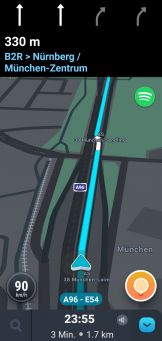
Auf Kreis und Landstraßen wird die Spurinformation ca. 500 Meter vor der Abbiegemöglichkeit angezeigt.
Auf Autobahnen und Bundesstraßen wird die Spurinformation ca. 1.000 Meter vor der Abbiegemöglichkeit angezeigt.
Der Spurassistent wird neben IOS und Android auch auf Apple CarPlay und Android Auto unterstützt.
Bekannte Probleme
- Editoren mit einem Rang kleiner 2 können den Reiter für die Fahrspuren im WME (Editor) sehen, allerdings nicht die hinterlegten Spurinformationen.
- Einige Änderungen an Segmenten, die Fahrspurinformationen enthalten (wie zum Beispiel das Trennen und Wiederverbinden einer Node oder das Ändern der Abbiegeanweisungen über die Abbiegepfeile), können die eingetragenen Fahrspuren löschen. Hier ergibt es Sinn, bei Segmenten mit dem Lock-Level 1 einen Kartenkommentar zu hinterlassen.











